Dualshock 4 - как отличить подделку . Sony dualshock 4 v2 отличие
Геймпад Sony DUALSHOCK 4 v2. Обзор, сравнение, нюансы подключения. FAQ.
Оглавление: 1. Основная информация. Обзор. Сравнение с геймпадом первой ревизии. 3. Особенности подключения к ПК.
| www.gamebuy.ru |
 1. Основная информация. Обзор. Сравнение с геймпадом первой ревизии.
1. Основная информация. Обзор. Сравнение с геймпадом первой ревизии.С осени 2016 года, в комплекте с новыми консолями PlayStation 4 Slim и PlayStation 4 Pro, а так же в отдельной продаже, появился обновлённый контроллер DualShock 4 v2. (CUH-ZCT2E) Визуально нововведения чисто косметические: световая панель светит не только с торца, но и выведена тонкой световой полоской на тачпад. Так же заявлено о возможности передачи данных по USB в дополнение к Bluetooth. Звучит непонятно, на самом деле имеется ввиду, что при подключении USB-шнурком, в нашем случае к ПК, появилась возможность выводить на геймпад звук и пользоваться, если к геймпаду подключена гарнитура, микрофоном с этой самой гарнитуры. При подключении обновлённого геймпда к ПК по Bluetooth, звука по прежнему не будет, хотите звук "по воздуху" вам поможет беспроводной адаптер от Sony с ним звук будет и на старом и на новом геймпдах.Верхняя поверхность геймпада стала полностью матовой, без глянцевых вставок.По многочисленным отзывам в сети, не смотря на ту же ёмкость встроенного аккумулятора, возросла автономность геймпада.Возможно имеются внутренние, схематические изменения, но я пока геймпад не разбирал. Держусь)))Вот несколько фоток - все любят фотки.
Коробка абсолютно такая же, как у геймпада предыдущей ревизии:


Отличить братьев можно по шибздику на коробке, где явно указана версия и артикул:

Так же версия геймпада указана на нижней поверхности коробки:
Лицевая сторона геймпада второй ревизии полностью матовая, без глянцевых вставок:

А вот старый и новый вместе:

Ну и на последок: старый, новый и их мелкий друг... все в кадр не влезли:
В целом, с точки зрения тактильных ощущения, никаких существенных отличий от старого геймпада я не заметил. Всё на уровне: "ну вот, вот - это вроде получше... а нет, показалось". Что старый, что новый геймпады в плане тактильных ощущений одинаково хороши.
3. Особенности подключения к ПК.
Так как блог является дополнением к теме на оверах, посвящённой выбору и обсуждению геймпадов, в первую очередь геймпадов для использования на ПК, тут нет информации по использованию DUALSHOCK 4 совместно с PlayStation 4. Сорри. Это не ко мне. Так же хочу предупредить, что любое недокументированное использование DUALSHOCK 4, компанией Sony не поддерживается и не приветствуется. Т.е. не стоит обращаться в тех. поддержку Sony с вопросами некорректной работы DUALSHOCK 4 на ПК совместно с китайским noname Bluetooth адаптером или претензиями по работе в утилитах типа DS4Windows. Как-то так.Как подключить геймпад к ПК подробно описано в этом разделе блога, а нюансы подключения с помощью адаптера от Sony описаны в этом разделе блога. Остановлюсь подробно, именно, на особенностях подключения нового геймпада, а они есть.Сразу нужно понять, новый геймпад от Sony, скорее всего не будет работать даже в тех немногих ПК играх в которых есть "нативная" поддержка старого DUALSHOCK 4. Если, конечно, разработчики конкретной игры не поправят это патчем.Причина тут в том, что геймпад является DirectInput устройством и в отличии от XInput, где геймпад с поддержкой API XInput автоматически признаётся любой игрой, как XBox 360-совместимый, и всё сразу работает и вибрирует, в случае с DirectInput-устройствами, инициализация происходит по HWID (уникальный аппаратный идентификатор), а этот самый хардварный ID у старого и нового дуалшоков разный:
HWID всего семейства DS4 от Sony:
Беспроводной адаптер:
Device name: DUALSHOCK®4 USB Wireless Adaptor
HWID: 054C:0BA0
DUALSHOCK 4 первой ревизии:
Device name: Wireless Controller
HWID: 054C:05C4
DUALSHOCK 4 второй ревизии:
Device name: Wireless Controller
HWID: 054C:09CC
Но не всё так плохо.Во-первых, в новых играх, если поддержка DUALSHOCK 4 и будет, она будет и для старого, и для нового геймпадов, и для адаптера от Sony. Почему и для адаптера, читаем тут.Во-вторых, что очень, очень хорошо, официальная и полноценная поддержка нового и старого дуалшоков, а так же адаптера, есть в клиенте Steam с поддержкой всех возможностей, что раньше были доступны только для Steam-контроллера. Подробнее тут в четвёртом разделе. В-третьих, в Windows 10 RS2 Creators Update, появилась поддержка DUALSHOCK 4 (включая вибрацию) в UWP приложениях (приложениях из Windows Store). Пока поддерживается только старый DUALSHOCK 4.Новый DUALSHOCK 4 v2 и родной адаптер от Sony официально не прописаны в реестре, но вопрос легко решается и всё заработает.Ну и в-четвёртых, всегда есть DS4Windows или InputMapper, которые решают все проблемы совместимости С ПК и даже больше. С помощью этих программ геймпад будет работать во всех играх, где есть поддержка XInput. Так же с помощью этих программ можно использовать встроенный тачпад в качестве мыши, регулировать подсветку, использовать gyro для назначения на него различных действий.
Если говорить о хардварных различия геймпадов первой и второй ревизии. Как и писал в самом начале страницы, при проводном подключении DUALSHOCK 4 V2 к ПК, появилась возможность выводить на геймпад звук и пользоваться, если к геймпаду подключена гарнитура, микрофоном с этой самой гарнитуры:
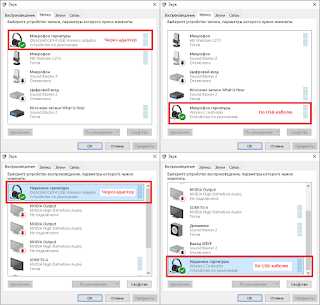
Это не всё. Страницу буду пополнять новой информацией по мере её поступления и по мере моего свободного времени.
Если у вас возникли дополнительные вопросы, задавайте их здесь или в теме по геймпадам на forums.overclockers.ru тут или тут.Так же у меня есть новостная группа ВК.
zamhomegamepad.blogspot.com
Как правильно выбрать запчасти для Dualshock 4? Сравнение ревизий геймпада
Как правильно выбрать запчасти для Dualshock 4? Сравнение ревизий геймпада

Взявшись за ремонт легендарного геймпада DualShock 4 от Sony, легко запутаться в том, какие именно запчасти используются в вашей ревизии. С момента выхода консоли PlayStation 4 компания Sony выпустила несколько версий оригинального контроллера, а затеи глобально обновила продукт, выпустив DualShock 4 v2.
Помимо функционала и материалов, использованных для изготовления контроллеров, геймпады отличаются и начинкой – в разных ревизиях используются различные платы и шлейфы. Чтобы вы ненароком не приобрели неподходящую запчасть, PiterPlay подготовили статью, из которой вы узнаете, как не ошибиться при выборе запчастей для геймпада Dualshock 4 в зависимости от его ревизии.
Как определить ревизию моего геймпада
Вы могли об этом не знать, но различные модификации DualShock умельцы из Sony выпускают постоянно. К примеру, оригинальный геймпад первой версии существовал аж в шести модификациях, различных внутри, причём внешних отличий между контроллерами разных ревизий вы не увидите.
Поскольку многие версии всё же совместимы друг с другом, для вашего удобства мы выделили три основных ревизии DualShock v1. Самый простой способ определить ревизию – посмотреть на название платы. Оно выгравировано крупными буквами на передней части основной платы геймпада.
- Контроллер v1 ревизии #1 работает на плате JDM-001.
- Контроллер v1 ревизии #2 работает на плате JDM-011.
- Контроллер v1 ревизии #3 работает на плате JDM-030.



Основные платы разных ревизий контроллера DualShock v1 – слева направо: #1, #2 и #3
Вышедший в 2016 году DualShock v2 (далее – просто «v2») работает на плате JDM-040 или JDM-050. Их мы не будем рассматривать отдельно, поскольку запчасти в ревизиях второй версии геймпада взаимозаменяемы.
Что общего между ревизиями
Не все геймпады Dualshock отличаются целиком. Есть несколько общих запчастей, полностью взаимозаменяемых в разных ревизиях геймпада, поэтому их можно купить, не боясь ошибиться:
- Все кнопки передней панели (R1, L1, R2, L2 не входят в их число). Габариты кнопок сохранились одинаковыми во всех ревизиях геймпада. Кнопки версии v2 отличаются только серым оттенком.
- Резиновые прокладки под все кнопки передней панели (под крестовину и кнопки управления «круг», «квадрат», «треугольник», «крест»).
Различия между ревизиями
Можно заметить, что Sony совершенствовали свои геймпады не скачкообразно, а постепенно. В то время, как ревизии #1 и #2 первой версии контроллера почти идентичны в сборке, внутренности ревизии #3 сильно напоминают геймпады второго поколения (v2) и многие их части взаимозаменяемы.
Корпус
Корпуса разных ревизий геймпада v1 отличаются штырем крепления каркаса. В ревизиях #1 и #2 он находится слева от центрального динамика (если смотреть на разобранный геймпад сзади), а в ревизии #3 – справа, что делает проблематичным замену корпуса #3 на деталь из предудыщих ревизий.

Слева – корпус ревизии #1 и #2, справа – ревизии #3
Если вы хотите поставить корпус от #1 или #2 к геймпаду #3 или наоборот, штырь крепления можно выдернуть без плохих последствий для геймпада (дребезжать внутри ничего не будет, внутри находятся ножки, которыми каркас крепко упирается в корпус). Но будьте готовы к тому, что плату подсветки и USB также придётся менять на соответствующую: крепление платы не совпадает ни на одной ревизии, поэтому прикрутить её не представляется возможным. Если не хочется менять внутренности, можно попробовать посадить её на клей – опыт показывает, что такой вариант имеет право на существование и держит вполне нормально.
Плата подсветки
- v1 #1: JDS-001
- v1 #2: JDS-011
- v1 #3: JDS-030
- v2: JDS-040/JDS-050



Платы подсветки геймпадов v1 – слева направо: #1, #2 и #3
Как видите, нумерация плат подсветки идентична нумерации основной платы, поэтому при покупке этой запчасти смело ориентируйтесь на маркировку на основной плате.
Шлейф на тач
- v1 #1: 10 pin
- v1 #2: 10 pin
- v1 #3: 10 pin
- v2: 10 pin


Тач геймпадов v1 – слева направо: #1, #2 и #3
Шлейфы v1 #3 и v2 припаяны к тачу, поэтому, чтобы их заменить, покупайте шлейфы именно от этих ревизий. Между собой они взаимозаменяемы.
Шлейф на подсветку
- v1 #1: 14 pin
- v1 #2: 12 pin
- v1 #3: 12 pin
- v2: 12 pin
Шлейфы ревизий #2, #3 и v2 полностью взаимозаменяемы.
Крепление кнопок L1, R1, L2, R2
На курках v1 #1 и #2 пружина-возвратник кнопок надевается на ось курка, поэтому эти курки полностью совместимы. В ревизии #3 пружина крепятся прямиком на каркас. Это не позволяет использовать курки от старых ревизий на геймпаде версии v1 #3.



Крепление курков геймпадов v1 – слева направо: #1, #2 и #3
Крепление первого ряда кнопок бампера (L1 и R1) тоже не позволяет заменить кнопки на аналогичные из геймпада другой ревизии. Кнопки первого ряда бампера крепятся к двум направляющим на каркасе, по которым они скользят. Часто эти направляющие ломаются – в этом слабое место ревизии #1.
Резиновые прокладки под кнопки R1, L1, R2, L2
- v1 #1 и v1 #2 – совместимы между собой.
- v1 #3 и v2 – совместимы между собой.



Подкладки под курок геймпадов v1 – слева направо: #1, #2 и #3
На ревизию #3 не получится поставить прокладки от #1 и #2, и наоборот.piterplay.com
Dualshock 4 - как отличить подделку

Dualshock 4 – это новый джойстик к Sony Play Station. Конечно же он имеет множество преимуществ по сравнению с прошлыми моделями. Среди геймеров этот джойстик сейчас на пике популярности.
В связи с такой высокой популярностью, на полках магазинов появляется все больше и больше подделок. Если знать основные моменты, отличающие подделку от оригинала, то можно с легкостью подобрать качественный Dualshock 4 и наслаждаться увлекательными играми.
В первую очередь, запомните: в переходах, на рынке или одностраничных интернет-магазинах оригинальный Dualshock 4вы никогда не купите. Покупку нужно совершать только в специализированном магазине или представительстве бренда Sony. Только там вам смогут по требованию предоставить сертификаты качества и оригинальности продукции.
Следующий момент – это обязательное наличие фирменной упаковки. Если продавец предлагает вам Dualshock 4 без упаковки или же просто в пластиковой пленке, то будьте уверенны, что перед вами подделка. И не стоит верить в любые объяснения.
Сам джойстик в оригинале должен быть очень аккуратным, все швы в новом Dualshock 4 скругленные внутрь, что придает большего удобства. В подделках швы скорее всего будут просто обрезанными, да еще и неровными.

Все кнопки должны быть функциональными и изготовленными из высококачественных материалов. Нажиматься кнопки должны плавно и легко.
Осмотрите заднюю поверхность джойстика. На ней обязательно должна быть наклейка со всей информацией: техническими характеристиками, а также производителем. Наклейка должна быть ровной, без следов клея. Задняя поверхность Dualshock 4 гладкая и приятная на ощупь, без царапин, потертостей и зацепок.

Перед покупкой обязательно ознакомьтесь со средним уровнем цен на этот джойстик в продаже. Если в магазине вы видите Dualshock 4 по цене ниже среднего уровня, то это подделка.
Все эти рекомендации помогут вам выбрать качественный оригинальный Dualshock 4 и полностью насладиться его функциональными возможностями.
anti-fake.ru
Геймпад Sony DualShock 4 (обновленная версия). Играем на ПК.
Понадобился геймпад для игры на компьютере (а если точнее, то на ноуте с подключенным внешним монитором или телевизором). Покупался ещё в начале июня, прошлого года. Но только сейчас дошли руки до обзора.Кому интересно, заглядываем под кат.

Автор описывает своё субъективное мнение.
Для начала расскажу о том почему остановил выбор именно на DualShock 4. Первым делом смотрел в сторону «китайцев», хотел купить GameSir g3s. Почитал обзор на mySKU. Судя по обзору геймпад отличный. Задал вопрос автору в личку и коментах, интересовала работа в ПК играх. К сожалению ответа не получил. Сделал вывод что GameSir g3s для ПК игр совсем не пригодный (хотя возможно автор просто не видел вопросы). Решил не рисковать и не покупать эту китайскую поделку. К тому же, на другом сайте увидел отзыв о том что в g3s огромные мертвые зоны на стиках. Вторым претендентом стал DualShock 3. Почему-то подумал что цена будет на уровне китайских устройств, ну может немного выше (модель ведь старая). Как оказалось его уже сняли с производства. А те DualShock 3 что на eBay и Али, в подавляющем большинстве китайские подделки. Мне посоветовали посмотреть на Xbox 360, как «идеальный вариант для ПК играх». Посмотрел, решил брать его. Но когда стал читать отзывы, заметил что Xbox One будет более интересным вариантом. В итоге купил… как не сложно догадатся DualShock 4. В пользу Xbox One были — Хорошая совместимость с Windows — Намного лучше автономность В пользу DualShock 4 — Меньше цена (если Xbox One в версии for Windows) — Наличие Bluetooth Собственно наличие последнего, и стало решающим. Собираюсь еще купить андроид ТВ бокс. Поэтому БТ в геймпаде для меня был важен. То что в нем может быть не большая задержка, для меня не критично. Есть ещё довольно интересный PC геймпад от Steam. Но там отзывы слишком уж противоречивые. Как второй геймпад я его возможно и купил бы. Но как основной, лучше уж Sony или Xbox.
Характеристики
Тип контроллера: беспроводной геймпад Виброотдача: есть Совместимость: PS4 Акселерометр: есть Гироскоп: есть Разъем для стереогарнитуры: есть Количество мини-джойстиков: 2 D-pad: есть Количество кнопок: 10 Количество трекпадов: 1 Детектор движения: есть Источник питания: собственный аккумулятор Особенности: встроен touch pad, динамик

Упаковка и комплектация.
Сабж поставляется в коробке довольно внушительного размера. Она запечатана пломбой. Это позволяет узнать, не нарушили ли «девственность» продукта до вас. Хотя, при нужной сноровке можно открыть упаковку с обратной стороны, там нет пломб. Но конструкция такова, что можно порвать картон.
На лицевой стороне упаковки есть прозрачное окно. Сквозь которое видно покупаемый продукт. С обратной стороны можно почитать описание геймпада.
Ему внутри довольно одиноко. Так как комплектация отсутствует как таковая. Внутри только бумажный мануал, и всё. Могли бы хотя бы кабель положить. Кто-то скажет «на кой, в каждом доме их пучок». Но все ровно как-то не привычно, в дешевых китайских устройствах он есть в комплекте, а здесь нет. К тому же Sony могла бы положить в коробку «специальный» шнур. С мягкой изоляцией (а не с деревянной, как в большинстве USB кабелей). Ну и еще можно сделать широкий штекер, который опираться на корпус геймпада, уменьшая вероятность расшатывания micro USB разъёма.
Дополнительная информация

Переходим к осмотру внешнего вида.
Дизайн и материалы
Дизайн немного изменился, по сравнению с DualShock 3. Первое на что обращаешь внимание, это на то что появился тачпад. Также немного увеличилась по высоте основная часть геймпада. Лицевая часть корпуса изготовлена из матового пластика. Тыльная сторона и большая часть боковин из текстурированного пластика. Который повышает удобство использования геймпада. Он не будет выскальзывать из потных рук.


Пластик хорошего качества. Даже при сильном сдавливании геймпад не скрипит. Тачпанель немного люфтит. Где-то на пол миллиметра. Учитывая то что это кликпад (тачпад который так же является кнопкой), небольшой люфт считаю допустимым.
Под тачпадом есть мини динамик. Говорят звук достойного качества. Сам не слушал, подтвердит не могу. На ПК он не работает. На консоле через него воспроизводятся некоторые игровые звуки. Какие именно, это решает разработчик игры. Как пример, через колонки телевизора звучит окружающий мир, а через динамик геймпада рация главного героя.
На переднем торце можно заметить одно из главных отличий DualShock 4 от предыдущих PS геймпадов, большой треугольный «фонарь». Насколько я понимаю, его функция это помочь некоторым PlayStation аксессуарам отследить движение геймпада. Также в некоторых играх он может менять цвет, зависимо от событий. Например, в Metal Gear Solid V когда герой ранен, фонарь моргает красным цветом. При желании его можно отключить, с помощью стороннего софта. Немного выше, разместился логотип Sony. Ниже, разъем micro USB.

На заднем торце есть 3.5 мм аудио разъем (на ПК не работает), и разъем докстанции.

Органы управления
D-Pad (крестовина)
Кнопки раздельные. Но D-Pad на самом деле цельный. Центральная часть спрятана под корпусом, поэтому складывается иллюзия что перед нами четыре независимых кнопки. Кнопки имеют заостренную форму к центру D-Pad, а также спад по высоте. Нажатие происходит очень тихо. Пользоваться крестовиной удобно. Пластик качественный с матовой поверхностью, как и в остальных кнопок.

Правый блок клавиш.
Звук нажатия немного громче чем у крестовины. У меня компьютер видит DualShock как Xbox (виной тому установленный драйвер контроллера xbox), поэтому графические символы имеют другие значение, не те что на PlayStation. Квадрат — это «X» Треугольник — это «Y» X — это «A» O — это «B» Соответственно, если в игре будет писать «нажмите на Х», надо нажать на «квадрат», и.т.д.

Кнопки «SHARE» и «OPTION» разместились по сторонам тачпада. К ним легко дотянутся. Но сами кнопки мелкие, и по высоте почти не приподняты над корпусом. Поэтому использовать их не очень удобно.
Кнопка «PS» находится под тачпадом. Она эмулирует кнопку «Xbox» на геймпаде от Windows.
L1 и R или LB и RB (бамперы)
Имеют хорошо ощутимый клик. Нанимаются одинаково со всех сторон (право, лево, центр). Есть небольшой люфт, со стороны в сторону, на удобство использования не влияет. За длительное время игры (в GTA 5 у меня стрельба назначена на бампера), пальцы не устают и не болят.
L2 и R2 или LT и RT (курки)
Тригеры аналоговые. Имеют форму курков, а не как в DualShock 3. Если положить геймпад на стол или диван, сами по себе не нажимаются. В DualShock 3 с этим было не все хорошо. Пальцы не соскальзывают. Тригеры если и не идеальны, то очень близки к этому. Во время игровых баталий легко передвинуть палец с тригера на бампер, и наоборот. Между курсами и бамперами есть углубленная вставка, разделитель.

Стики
Имеют углубленную форму. В DualShock 2 и DualShock 3 они были выпуклыми, как грибочки. Что будет лучше, сложно сказать. Здесь всё субъективно. Мне удобней те что с углублением. Поверхность покрыта каким-то резиноподобным материалом. В первой партии DualShock 4, были жалобы на то что он быстро облазит. В последующих партиях эту проблему исправили. Диаметр стика: 18 мм. Высота: 8 мм. Угол наклона: приблизительно 25° Стики симметричные. Лично мне немного больше нравится когда они расположены асимметрично (как на Xbox). Тогда комфортнее играть в авто симуляторы. В других играх не заметил преимуществ асимметричных стиков.

Тачпад
Имеет ширину в 5 см. Верхняя часть тач панели закруглена, и переходит на передний торец. Тачпад поддерживает механические клики. Нажимается верх, левая, и правая сторона.

Эргономика
Размер, ниже среднего. В руках лежит превосходно. Самый удобный геймпад из тех которыми доводилось пользоваться (владельцы xbox могут возразить). Рукоятки под «правильным» углом уменьшают утомляемость при длительной игре. Тыльная поверхность с микро рельефом предотвращает выскальзывание геймпада. Хотя, резиновое покрытие было бы ещё лучше. Большие пальцы свободно дотягиваются ко всем органам управления, кроме триггера, бампера, и верхней кнопки тач панели. Во многие игры удобно играть положив средний палец на курок, а указательный на бампер. Такое расположение пальцев никаких неудобств не вызывает.
В моём экземпляре сборка отличная (небольшой люфт бамперов и тачпада скорее всего конструктивная особенность). Разве что, при скручивании геймпада держа возле уха, можно услышать небольшое поскрипывание.
Подключение к ПК
Подключить можно как по USB так и по Bluetooth.
У меня система Windows 10
Подключение через USB кабель не составляет никакого труда. Драйвер устанавливается автоматически.
Что бы Bluetooth компьютера увидел DualShock, надо на несколько секунд зажать одновременно кнопки «PS» и «SHARE».
В Project Cars можно играть. Но этого мало. Нам надо сделать так чтобы Windows думал что к нему подсоединили Xbox
Обзор софта
Устанавливаем драйвер Xbox

Дополнительная информация
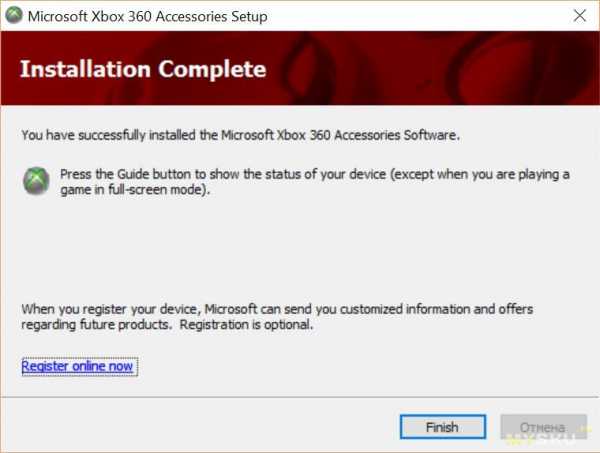
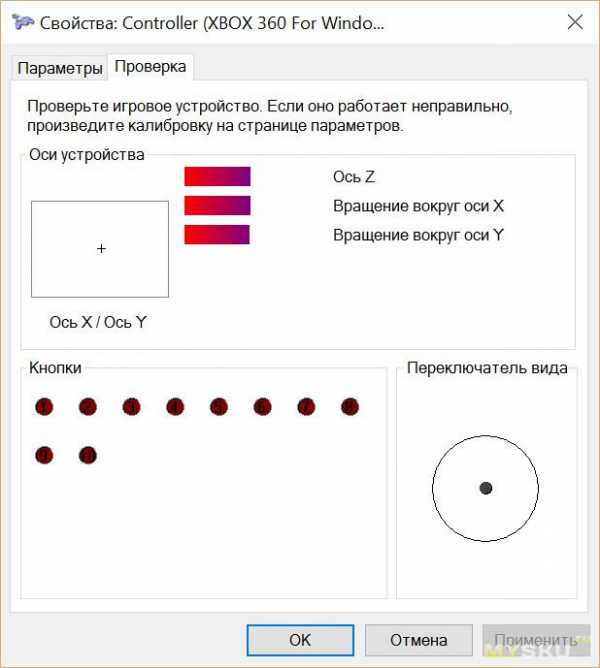
Я остановил свой выбор на софте специально созданном для DualShock 4, DS4Tool и DS4Windows
Сначала устанавливал DS4Tool. Но он у меня не пошёл. Не знаю почему. Просто не работал, и всё. С DS4Windows все Ok. Даже драйвера не просил. Возможно потому что он остался в системе после DS4Tool.
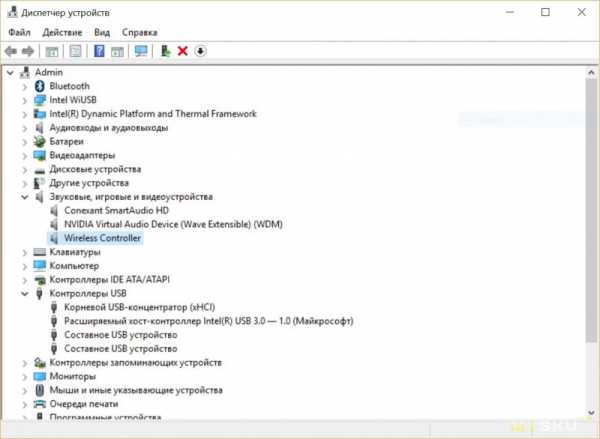
Дополнительная информация
Рассмотрим DS4Windows более подробно.
Устанавливаем DS4Windows. Что делать если у вас версия на Английском языке, а нужна с русификацией. Заходим в папку с установленным софтом Удаляем файл «DS4Windows», и запускаем «DS4Updater». После этого, программа обновится, и установится русификатор.
Дополнительная информация
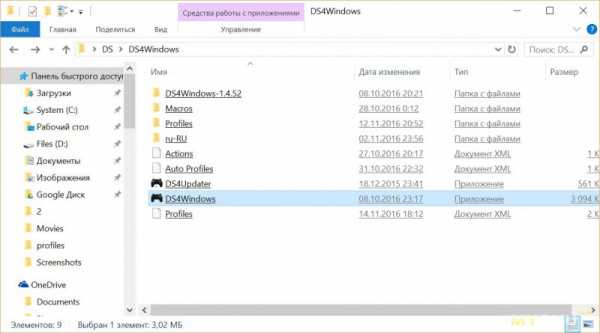
Рассмотрим интерфейс приложения.
Контроллеры.
Здесь можно увидеть ID устройства, тип подключения, уровень заряда батареи в реальном времени, профиль (в этой вкладке можно выбрать один из существующих профилей, или создать новый), а так же настроить выбранный профиль.
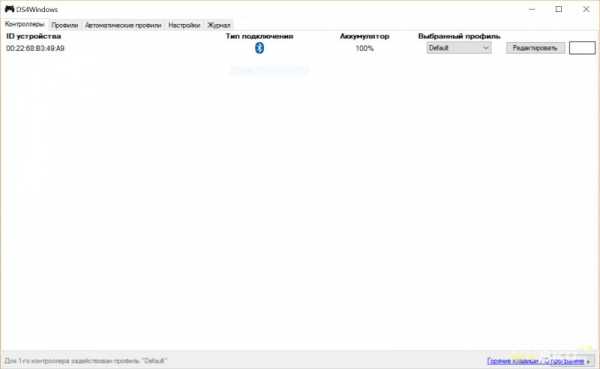
Дополнительная информация
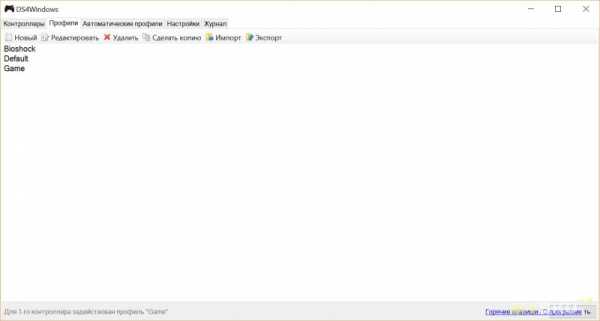
Настройки профиля
1: Если кликнуть мышкой по сектору интерактивной картинки (нарисованной кнопке, стике, части тачпада, и.т.д) откроется окно настроек.
2: Это настройки тачпада. Присутствуют два режима, «использовать как мышь», и " использовать для управления".
Первый режим.
«Скольжение» позволяет переключать профили свайпом двумя пальцами по горизонтали. Переключение профилей сопровождается звуковым сигналом, и всплывающие уведомление в нижнем правом углу экрана. «Прокрутка» даёт возможность прокручивать длинные списки двумя пальцами по тачпаду, как на ноутбуке. Если два раза коснуться тачпада, можно передвигать папки, ярлыки, или что-то другое. Чтобы воспользоваться правой кнопкой мыши, нужно одновременно нажать две стороны тачпада.
Второй режим.
На свайпы по тач панели (право, лево, верх, низ), можно назначить свои действия. Сейчас у меня так Вверх — Громкость + Вниз — Громкость — Влево — Следующий трек Вправо — Играть/пауза Раньше использовал свайп вправо для предыдущего трека, а для паузы нажимал верх тачпада. Но на предыдущую песню переходил очень редко, поэтому настроил как на списке выше. Это позволило освободить одну кнопку. Возможно буду назначать на неё запуск какого-либо приложения, или макросы. Можно играть, слушать любимую музыку, и управлять плеером.
3: Вертикальный список с функциями. Если кликнуть по какой-то строке из списка (например «Cross: A Button»), на картинке геймпада окрасится кнопка (в данном случаи это «X») которая отвечает за действие из списка.
4: Управление подсветкой
5: Можно включить и настроить гироскоп. Абсолютно бесполезная вещь.
Немного ниже, есть возможность протестировать вибрацию. Там же можно отрегулировать уровень вибро.
6: Настройки чувствительности стиков.
7: Другое. Здесь назначается время, по прошествии которого геймпад будет отключатся, для экономии заряда батареи. Что бы он снова распознался системой, нужно нажать на кнопку PS. К сожалению нельзя сделать так, что бы с запуском конкретной игры включался нужный профиль (я такой функции не нашёл). Приходится профили переключать вручную. Зато есть неудобная функция «запускать программу с профилем». Например, я сделаю так что бы с профилем «Game» запускалась игра GTA. Поиграл. Выключил ноут. Включил ноутбук. Вместе с системой загружается DS4Windows. Вместе с DS4Windows включается профиль «Game» (если раньше он не был выключен), ну и естественно запускается сама игра GTA, хоть она мне и не нужна.
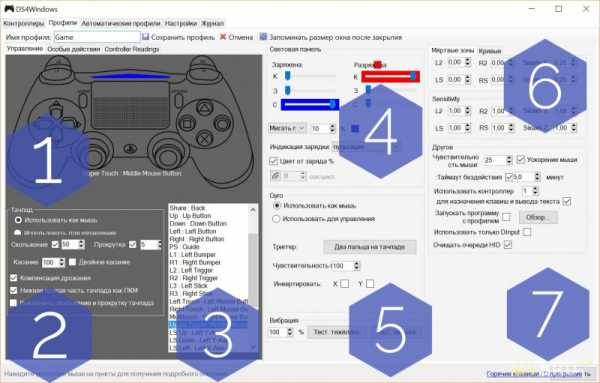
Дополнительная информация
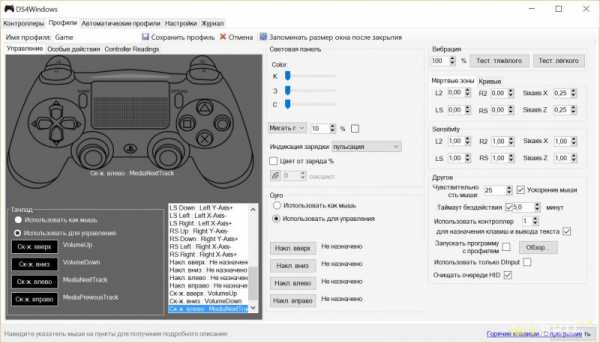
Во вкладке Controller Readings можно проверить аналоговые стики, триггеры, и гироскоп.
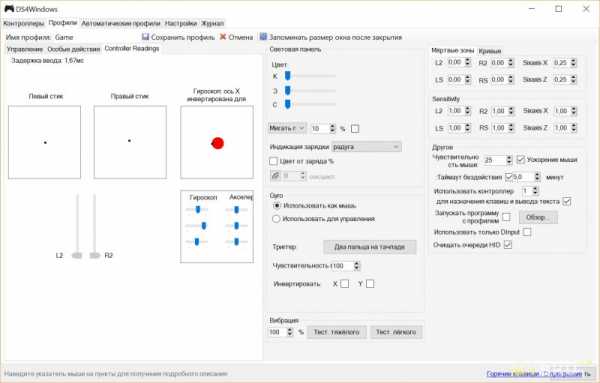
Так выглядит окно назначения клавиш. Там же можно записывать макросы.
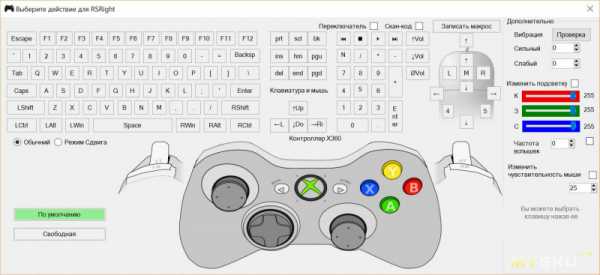
Настройки DS4Windows
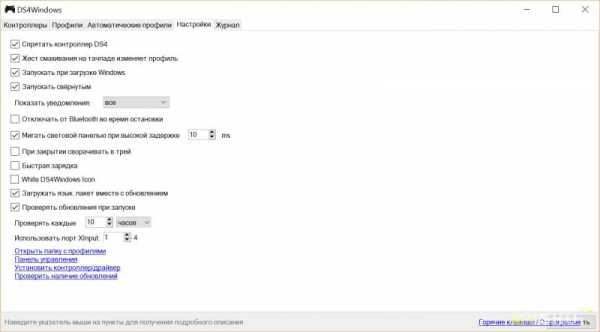
Дополнительная информация
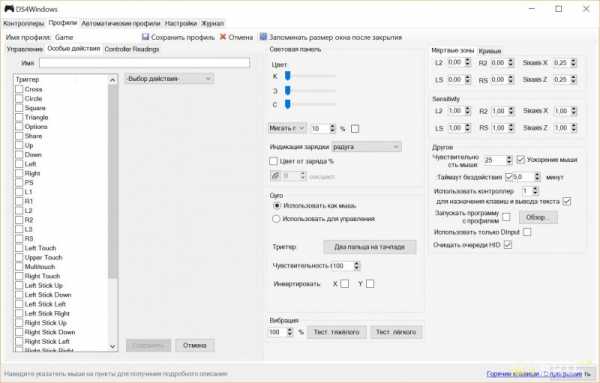
Горячие клавиши
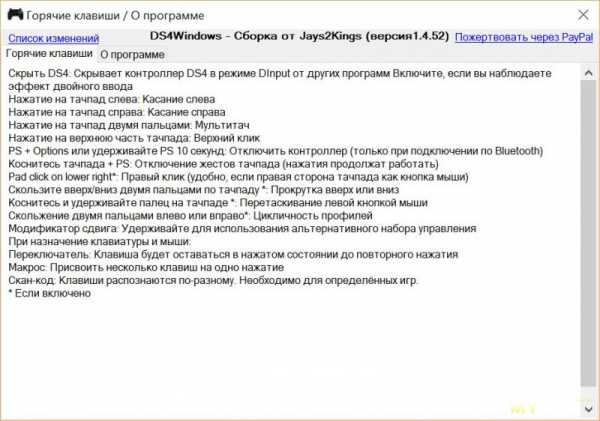
Программы несложная. Если потратить немного времени, разобраться легко.
Xpadder
Софт можно скачать с официального сайта, или поискать ломаную версию.
Описание
Это эмулятор клавиатуры и мыши. Поэтому должен работать со всеми играми (в теории), даже с теми которые не поддерживают геймпад. Естественно его можно настроить для управления видео и аудио плеерами, интернет браузером, и.т.д.
Небольшая копипаста
— Можно играть в игры где поддержки геймпада нет или она плохо оптимизирована. — Играем на джойстике в интернет или дос игры. — Используем геймпад как пульт управления аудио-видео плеерами с помощью горячих клавиш. — Настраиваем свой профиль геймпада для любого win приложения. — Поддержка Windows 10, 8.1, 8, 7, Vista и XP — Работа в 32 и 64 битных версиях Windows — Полная эмуляции клавиатуры и мыши — Поддержка до 16 контроллеров одновременно (мультиплеер) — Вибрация и дополнительные настройки — Создание раскладки кнопок для любого контроллера доступного в Windows — Работа с несколькими профилями с помощью файлов, которыми можно обмениваться — Предназначен для всех геймпадов и джойстиков — Также работает с рулями, танцевальными ковриками, электронными барабанами, и гитарами… — Программа работает в Portable режиме и не прописывается в реестр. — Программа имеет маленький размер и легко поместится на Flash носителе.
Установка
— Подключаете ваш геймпад и устанавливаете на него драйвера (программа драйвером не является) — Выбираете папку из которой у вас будет работать Xpadder (любая папка на ПК) и устанавливаете туда эту программу. — Запускаете Xpadder_*.exe нажимаете три раза на зеленые кнопки, из списка выбираете русский язык — Программа спросит где хранить файлы игровых профилей варианты: 1-й. Мои документы 2-й. В папке с программой — Потом вопрос про ассоциацию файлов профилей *.xpadderprofile *.xpaddercontroller жмем Ассоциировать — В открывшемся окне жмем на маленький джойстик вверху справа выбираем пункт Новый — В новом окне мы находимся во вкладке Изображения жмем открыть и выбираем картинку из папки controllerimages — Переходим во вкладку Стики и жмем галочку включено на запрос «Жми стик влево» жмем влево на своем геймпаде… — Во вкладка крестовина делаем также, на вкладке кнопки жмем оставшиеся кнопки вашего геймпада и они появятся — Теперь осталось разместить их с помощью мыши так чтобы кнопки соответствовали геймпаду и нажать Применить — Для большей красоты главного окна в правом верхнем углу жмем кнопку с ключом и переходим во вкладку тема жмем открыть и выбираем изображение из папки themes
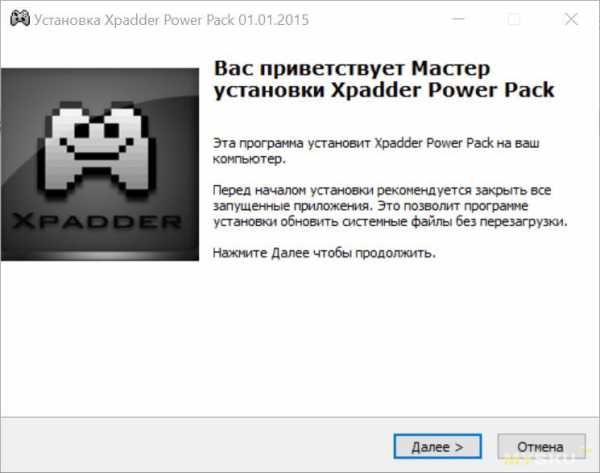
Дополнительная информация
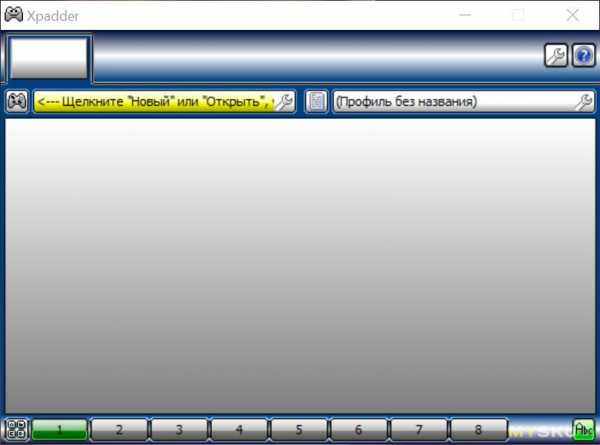
Дополнительная информация
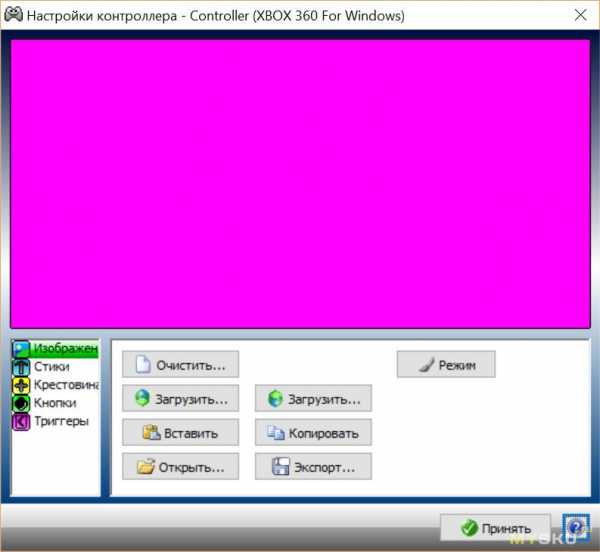
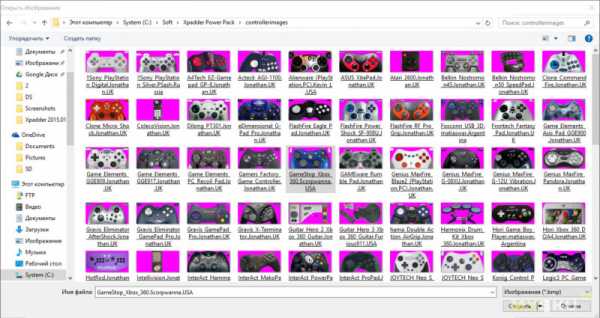
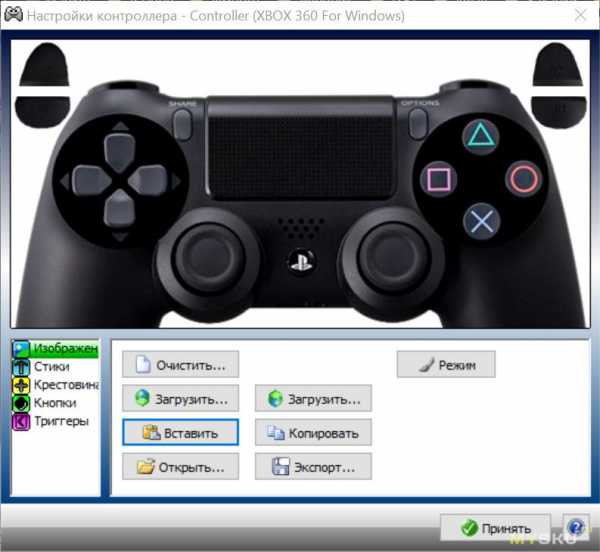
Во так выглядит настройка стиков, крестовины, кнопок, и триггеров
Дополнительная информация
Создал профиль для CoD 4 MW
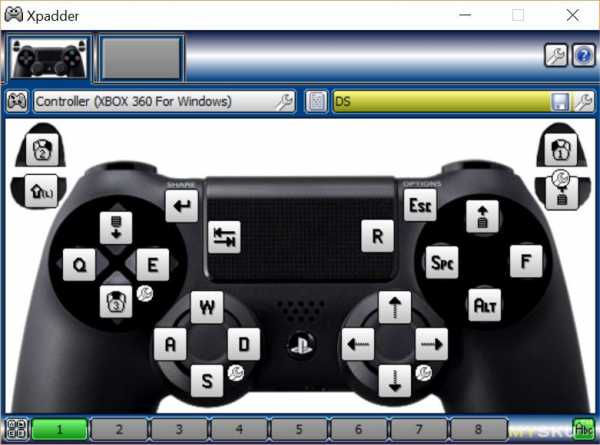
Интерфейс настроек клавиатуры и мыши
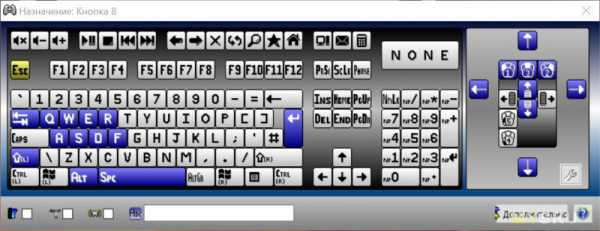
Настройка стиков

Дополнительная информация

Дополнительные настройки
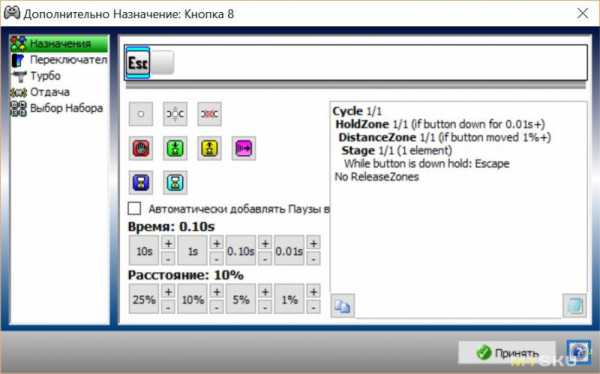
Свойства контроллера
Дополнительная информация
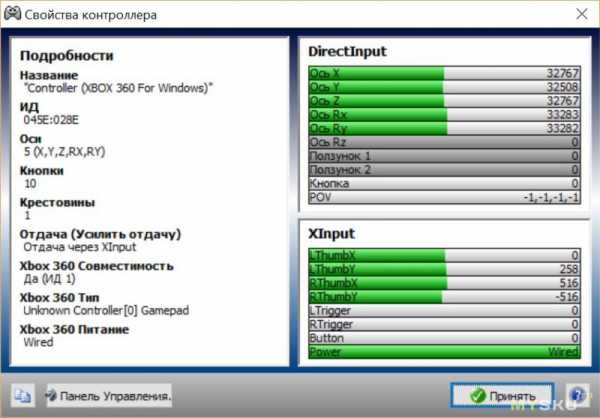
Подробно рассказывать про все настройки Xpadder наверное не буду. Как-то не вдохновил меня этот софт. К тому же там есть много всего. Рассказать об этом, тема отдельной статьи.
Испытаем ещё Dualshok в Steam
Переводим Steam в режим Big Picture. Переключатель находится в верхнем правом углу окна (рисунок геймпада)…
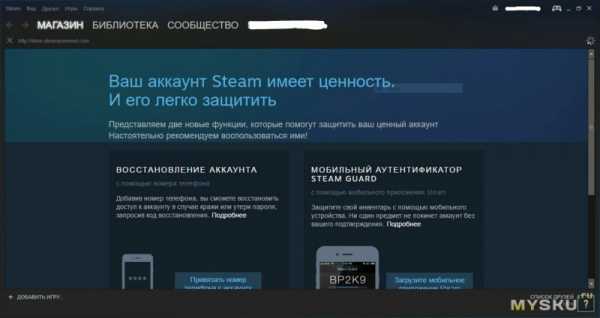
Выбираем «настройки контроллера». Немного ниже, есть возможность переназначить управление…
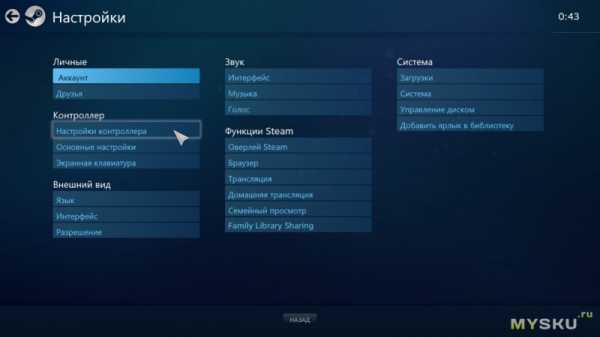

Дополнительная информация

Ставим галочку возле «поддержка контроллера PS4»

Для того чтобы геймпад нормально определился, понадобится отключить и включить дуалшок.
Добавляем свою игру в библиотеку Steam (в правом нижнем углу есть пункт меню, для добавления игр).
Запускаем игру, из стима. В правом нижнем углу должно появиться уведомление «Сообщество Steam. Доступ во время игры». Если появилось, значит все Ок.
Теперь, нужно вызвать оверлейный экран стима. Для этого нажимаем кнопку PS.
Далее выбираем следующее «настройки контроллера»/«квадратик»/«шаблоны». Включаемые нужный нам шаблон (для этого жмем на «X»), и играем. При желании, можно подкорректировать управление. Ну и не забываем сохранить профиль.
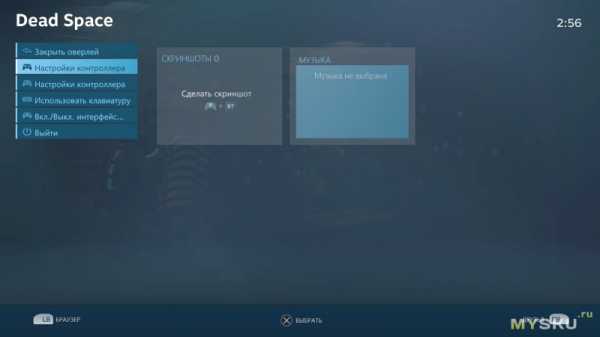


Дополнительная информация
Мой рейтинг На первом месте по комфорту игры — DS4Windows На втором — Steam Ну и третье место у — Xpadder
Тест игр (в основном на DS4Windows
FlatOut Ultimate Camage (аркадная гонка на все времена)
Управление аркадное, с некоторым намеком на реализм. Разные автомобили ведут себя по-разному. Также поведение автомобиля сильно зависит от поверхности по которой он едет (асфальт, песок, ямы, и.т.д). Преимуществ в управлении на геймпаде не заметил.

Project Cars (не Forza или Grand Terismo, но тоже годный симулятор)
Играть можно без драйверов xbox. Присутствует очень тонкая настройка. Переназначить можно практически что угодно. И это отлично. Но и не обошлось без большой ложки дёгтя. К примеру, я настроил геймпад как мне удобно, поиграл, на следующий день кто-то поиграл на клавиатуре, я опять подключаю геймпад, но поиграть толком не могу, потому что настройки сбросились. Это довольно сильно раздражает. Играя в гонки на геймпаде (плюс большой телевизор), можно неплохо провести время (если нечего делать). На ноутбуке же, совсем никакого удовольствия. Хватает максимум на десять минут игры в автосим. Решил провести небольшое испытание между клавиатурой (обычной ноутбучной), и геймпадом. Выбрал автомобиль Ruf Rt 12 R (что-то типа Porsche GT3), и трассу Dubai Autodrome International. Сравнил, и тут меня ждало разочарование. С клавиатурой круг проехал за 1:48. С геймпадом время круга 1:50. Почему так, не знаю, может просто не привык к геймпаду. Да и xbox «рулит» в автосимуляторах. DualShoch в этой категории игр не очень удобный ИМХО.

Air Conflicts
Леталка на тему второй мировой войны. Играть на клавиатуре не возможно. Просто если назначить управление самолетом на мышку, работает только аркадный режим. В нем самолет не может делать фигуры высшего пилотажа (мертвую петлю, бочку, и.т.д). Для того чтобы он мог это делать, надо переключить управление на симуляторное, которое работает только с клавиатуры. Но управлять самолетом на клавиатуре тот ещё гемор. Геймпад решает эту проблему. С ним управление нормальное. Сама же игра довольно посредственная.

Dead Space (шутер от третьего лица, с элементами RPG)
Консольный геймплей. Когда игру портировали на ПК, не думали о том что неплохо было бы сделать нормальное управление. Для меня большой неожиданностью стало то что игра не видит дополнительные кнопки мыши. Есть игровая мышь на 9 кнопок. В Dead Space она оказалась бесполезной. Работают только две кнопки, что неудобно. Возможно патчами это поправили, но у меня вот так. На геймпаде значительно удобней. Что касается прицельной стрельбы, то она дерьмовая, как на клавиатуре так и на геймпаде. Прицел ватный. Такое впечатление что он движется с серьезным запозданием. Ещё об недостатках. Настроек геймпада нет никаких. В меню игры нет даже пункта «контроллер».

Sleepin Dogs (игра похожая на GTA, но с уклоном на драки)
Геймплее построен на рукопашных боях. Это в GTA можно всю игру пройти без единого мордобоя. В Sleepin Dogs драки это особенность игры. Соответственно, игра на клавиатуре совсем не то. В свое время именно поэтому я ее забросил, пройдя несколько мисий. Подключил DualShock. Понял, то что надо. Правда игра стала иногда вылетать. Такое редко бывает. Но раньше этого не замечал. Не знаю в чем причина, возможно в драйверах геймпада.

GTA 5 (самая дорогая игра, самая прибыльна, и.т.д)
Игра в первую очередь ориентирована на консоль. Тем не менее на компьютере с клавой и мышью также удобно играть. Что лучше в управлении на клавиатуре. — Обзор — Стрельба с автомобиля и байка Что лучше в управлении с геймпада — Трюки на мотоциклах и автомобилях — Управление авиатранспортом — Разные действия, вроде покупок в магазине При желании, в сингле можно включить авто прицеливание. Это выглядит не очень реалистично, зато можно будет не заниматься мазохизмом со стрельбой, а получать удовольствие от процесса игры,

Metal Gear Solid V (стелс-экшен из уже легендарной серии)
Нравятся игры где есть относительная свобода и не примитивный сюжет (а не тупая стрельба по ботам). Что касается управления MGS V, раскладка мне показалась не удобной. И изменить в игре почти нечего нельзя. Разве что через DS4Windows можно «пошаманить», и создать новый профиль.

Mortal kombat 4 (файтинг)
Здесь и говорить не о чем. Файтинги всегда были прерогативой геймпадов.

Bioshock Infinite (интересная игра, с отличным сюжетом)
Понравилось как работает помощь при прицеливании. Авто прицел работает настолько, чтобы не целится вместо игрока, ну и не выбешивать стрельбой в «молоко». Не понравилась раскладка управления. Пришлось в DS4Windows создать профиль управления, для Bioshock

Call of Duty 4 Modem Warfare
Решил протестировать Xpadder, с помощью этой игры. Ну, поиграл в CoD. Что сказать. Это было не описуемо. Без мата не описать (но я постараюсь) :). Может я просто плохой геймер (хотя не думаю что на столько), поэтому не получилось чего-то толкового. Есть люди которые говорят что можно научиться играть в шутеры на геймпаде. Ну да. А ещё можно научиться ходить на руках. Но это не значит что ходить на руках будет удобно. Тут дело в совершенно ином типе управления. В сенсорном управлении (мышь) манипулятор влияет на расстояние, которое преодолеет прицел в игре. В аналоговом управлении (стик), манипулятор влияет на скорость движения прицела. Соответственно, если наклонить стик немного, прицеливание будет слишком медленным. Вас убьют раньше, чем сможете точно выстрелить. Если наклонить стик сильно, прицел «перепрыгнет» врага. Что тоже не хорошо. Про хедшоты в прыжке (или с мгновенного разворота) можно только мечтать. Установил ещё гонку World Racing 2. Она хорошо сыгралась с Xpadder.

Автономность
Перед покупкой сабжа, наслышался разных страшилок от том что DualShock 4 работает 3-4 часа с вибрацией, и максимум 8 часов с отключенным вибро.
Что показал тест. Запускал GTA 5. Кто играл тот знает, что вибрация там чуть ли не постоянно. Фонарь и вибрация включены: Время работы составило 12 часов. Да, до Xbox ещё далеко. Но 12 часов это все же не 3-4 часа. Далее. Фонарь и вибрация выключены: Время работы 18 часов. Фонарь выключен, вибро на 50% мощности (игры GTA 5, Project Cars, Fallout 4): геймпад проработал 17 часов.
Во время заряжании, диодная подсветка горит желтым цветом. Когда зарядка окончена, он гаснет.
В результатах тестирования возможны не большие неточности. Так как не запускали игру на 12 часов без остановки, а играли в один день несколько часов, потом на второй день, и.т.д.
Работа с Android
В игры на телефоне не играю. Но так как современные мобильные платформы позиционируются в том числе и как игровые, решил мосмотреть насколько хорошо реализована нативная поддержка геймпада (что бы без бубна и костылей).
Сейчас у меня телефон Nubia Z11 Mini S, с шестым андроидом на борту.
По bluetooth DualShock подключается к смартфону практически также как к ноутбуку (путём зажатия кнопок share и PS).
Дополнительная информация
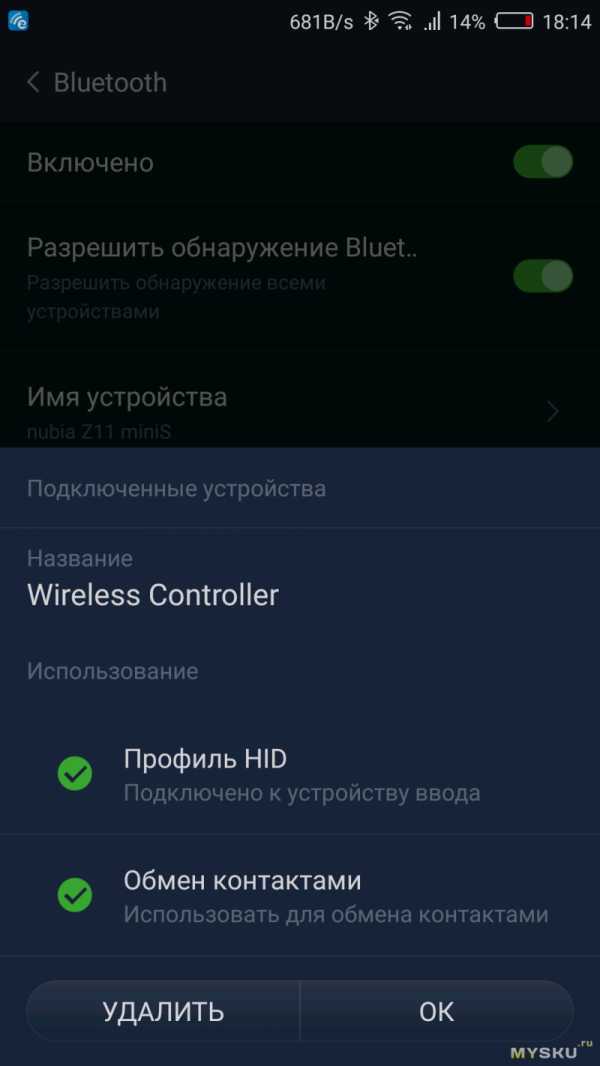
Скачал три первых-лучших игрушки — GTA Vice City, Real Racing 3, и Modern Combat 5. GTA по сути является портом с PS, поэтому не удивительно что управление геймпадом получилось вполне удобным. Но всеже оно немного хуже чем в PC версии. К примеру на смартфоне «газ» и «задний ход» назначены на «квадрат» и «треугольник» (возможно так только у меня).

В Modern Combat управление просто писец. В настройках игры вроде все так как должно быть (скрин ниже). Но на самом деле все перепутано. Чтобы стрелять, надо жать на маленькую кнопку options. А прецеливания нет вообще. Вот такая получилась не совместимость

В Real Racing есть довольно много вариантов управления, прюс поддержка геймпада. Управление геймпадом не понравилось. Автомобиль поворачивает с заметными рывками. Такое впечатление что управляешь не аналоговым стиком, а кнопками. Ну и тормоз назначен не на правый курок, а на «треугольник». Да, есть авто торможение. Но ведь внешний игровой манипулятор и нужен в том числе и для того чтобы отказатся от разного рода помогалок.

Пытался ещё поиграть с бубном, и установить Sixaxis. Но не получилось. Возможно потому что не прописан MAC адрес в дуалшоке.

Достоинства и недостатки
Достоинства
— Эргономика — Качество сборки — Тачпад — Можно играть на PS4, PC, и Android — Высокофункциональный и легко настраиваемый софт
Недостатки
— Автономность — Комплектация

Подведем итог
Геймпад качественный — ДаФункциональный — Более чемСтоит ли брать если собираюсь играть только на ПК — Вполне. Но если bletooth и тачпад не важен, Xbox будет более предпочтительным вариантом. Нужен только для андроид приставки, и смартфона — Тогда смысла переплачивать нет. Можно обойтись и более дешевым китайским аналогом. Удобный для игр на ПК — Да, если эти игры одаптированы для работы с геймпадом. Можно покупать — Да
Загрузки
Microsoft .NET 4.0
Visual C 2010/2012
xbox 360 драйвер
DS4Windows
Xpadder
Steam
Sixaxis
Список игр которые имею поддержку DualShock 4, без эмуляторов
Довольно много текста получилось. Если где-то допустил ошибку, стучите в личку, исправлю.
Разборка (видео нашёл не Youtube)
Дополнительная информация
mysku.ru
Разборка DualShock 4 V2 (CUH-ZCT2E) + ЗАМЕНА КНОПОК
Всем привет! В этом видео я покажу как разобрать DualShock 4 V2 (CUH-ZCT2E) и поменять нам нем кнопки. Кнопки ставить...
Распаковка\Обзор DualShock 4 (красная лава)
Обзор DualShock 4 (красная лава)
DualShock 4 - худший из геймпадов
Геймпад PS4 действительно настолько хорошо как о нем говорят? ОТНЮДЬ! Автор в ВК https://vk.com/jolygolf Для желающих...
Распаковка Геймпад Sony Dualshock 4 V2 для PS 4 Jet Black из Цитрус Citrus
Купил тут https://letyshops.com/r/citrus-ua-m7s1zeckuqs04 Распаковка Геймпад Sony Dualshock 4 V2 для PS 4 Jet Black из Цитрус Citrus.ua Подсунули...
Тупицы Sony Меня Услышали Обзор и Отличие Dualshock 4 ver 2.0
Ну и оригинальное видео про тупизм инженеров Sony смотрим видео, ссылки ниже ))) Но эти тупицы все таки исправи...
Как определить поддельный геймпад - джойстик для PS4
Если вы захотите приобрести новый геймпад и боитесь купить подделку, то данное видео поможет вам отличить...
Обновленная версия геймпада DUALSHOCK 4 V2 (2017-2018)
Обновленная версия геймпада DUALSHOCK 4 v2 NEW уже в продаже. В обновленной версии геймпада изменились некоторые...
Сравнение Dualshock4 и Dualshock4 V2
Сравнение джойстиков разных ревизий, Dualshock 4 и Dualshock 4 v2. Группа в ВК https://vk.com/ps4_mafia Я в ПСН war10kill.
DUALSHOCK 4 V2. В чём отличие от V1? Распаковка и Обзор DualShock 4.
Так в чём же отличие V2 от V1? Давайте разбираться, друзья! Подписывайтесь, ставьте лайки! Мы вас очень ценим,...
food-health-vika.com
Геймпад Sony Dualshock 4 (PS4) V2
С появлением на прилавках PlayStation 4 в версии Slim, компания Sony выпустила новую версию контроллера для нее - DualShock 4 V2. Новый джойстик весит около 200 граммов, обладает функцией вибрации и встроенным динамиком. Присутствует выход для наушников и разъем для micro-USB. Заряжать геймпад можно как с помощью станции зарядки, так и через приставку. Стики, согласно советам игровых разработчиков, были снабжены внешним защитным кольцом из резины, которое помогает пальцам не соскользнуть.
БОЛЬШЕ УДОБСТВА
Держа контроллер в руках, трудно заметить отличия от предыдущей версии Dualshock 4, однако они присутствуют. Как и все модели Dualshock, геймпад очень эргономичный. Крестовина отзывчива, "курки" и бамперы сидят как раз под нужными пальцами. В геймпад также встроен гироскоп, а посередине джойстика расположен тачпад. Световая панель находится сзади и показывает статус игрока, а также помогает ориентироваться во время ухода в PS VR.
Световая панель как раз подверглась наибольшим изменениям в новой ревизии. Теперь наверху тачпада есть полупрозрачная полоска, которая показывает цвет, означающий привязанный контроллер. Больше не нужно вертеть джойстик, чтобы понять, какому игроку назначен какой пад. Другое значительное нововведение в Dualshock 4 V2 - возможность переключить передачу данных между контроллером и приставкой с Bluetooth на обычное проводное соединение. Когда ваш джойстик подключен через Bluetooth (как было в прошлой версии PS4, а также на PS3), то сигнал передается с лагом длительностью в миллисекунды. Обычные игроки этого не заметят, однако нововведение наверняка придется по душе профессиональным геймерам, для которых важны даже сотые доли секунды. Кроме того, в новой версии Dualshock 4 V2 был увеличен срок службы аккумулятора. Лицевая сторона, на которой располагается крестовина и четыре кнопки (кружок, крестик, квадрат, треугольник) имеет матовую поверхность. Благодаря этому, царапины и сколы на новом контроллере не видны.
Геймпад можно подключать как к PlayStation 4, так и к PlayStation 3, а также к компьютеру.
piterplay.com
Press CTRL+D to add the page to the bookmarks.Нажмите CTRL+D, чтобы добавить страницу в закладки.
Что делать если залипает левый стик Dualshock 4
Если вы смотрите это видео, значит Вы столкнулись с проблемой когда левым стиком(который отвечает за передв...
Как изменить цвет лайтбара Dualshock 4
Всем привет друзья, с вами Ваня и cегодня я расскажу как изменить цвет световой панели геймпада от PS4.
Новая ревизия Playstation 4 CUH-1208 (PS4)
Playstation 4 CUH-1208 - это новая ревизия консоли. О том, что же изменилось и стало лучше смотрите в этом ролике. Модел...
Как отличить Оригинал Sony Dualshock 4 PS4 От Подделки?!
Несколько признаков, по которым можно легко понять оригинальный перед вами геймпад или нет.
Dualshock 4 OEM Китай сравним с Dualshock 4 Original
Что из себя представляет Dualshock 4 OEM Китай, открываем, смотрим, сравниваем с оригинальным Dualshock 4 от Sony. Подробн...
Геймпад DUALSHOCK 4 проблема с индикатором батареи на PS4
Новая версия геймпада для PS4 с новой интересной проблемой. Геймпад может полностью корректно работать и...
КАК ИСПРАВИТЬ ЗАЛИПАНИЯ ЛЕВОГО СТИКА НА DUALSHOCK 4
Делая чистку своего геймпада, я решил таки показать как я избавился от проблемы залипания левого стика....
Обновленная версия геймпада DUALSHOCK 4 V2 (2017-2018)
Обновленная версия геймпада DUALSHOCK 4 v2 NEW уже в продаже. В обновленной версии геймпада изменились некоторые...
Сравнение Dualshock4 и Dualshock4 V2
Сравнение джойстиков разных ревизий, Dualshock 4 и Dualshock 4 v2. Группа в ВК https://vk.com/ps4_mafia Я в ПСН war10kill.
food-health-365.com










